Skanowanie 101 - Podstawa
Poprawianie kolorow,prostowanie i inne takie fajanse.
"NIE ROZUMIESZ!!11!! Jezu,moj skaner zabija kolory!!111!!!! Napewno dlatego ze jest beznadziejny!!11!!!"
- kiedyś, ktoś.
Zaczyne powszechnie znanym cytatem, bo w sumie czemu nie. Otóż sprawa ma sie tak; twój skaner wcalenie należy do najgorszych. Tylko ty nie masz pojęcia, jak pracować ze skanem. Ale worry not, my dear padawan! Tatuś pokaże ci,jakz pomocą photoshopa i paru wolnych chwil by naprawić sytuacje.Naturalnie, w przypadku malarstwa jak i rysunków olowkowych. I przy tym i przy tym zadziała.
(Tak,prościej było by robić zdjęcie - ale zdjęcie bedzie miało słabszą rozdzielczość i zmieni proporcje na rysunku względem kątu pod jakim było robione.)
Narazie tutorial jest stricte pod photoshopa (ktorego,imho,dobrze miec nawet i kradzionego.) - pozniej, jesli tylko znajde wolną chwile,dodam wersje pod gimpa.
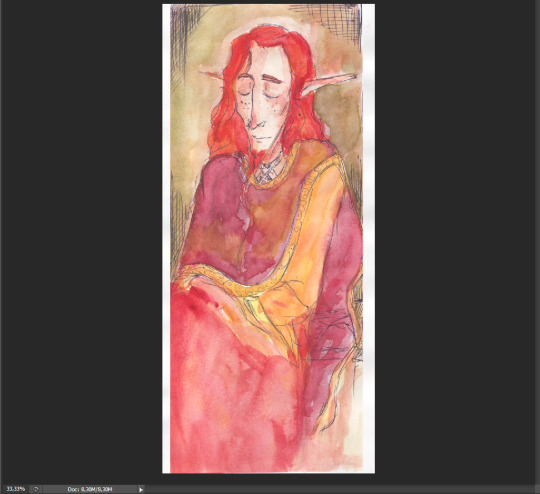
Oto skan. Zaraz pozeskanowaniu. ręką edycji nietknięty. Blady - i to jak,na księżyc!
Ale,ale - spokojnie. Oto lajf pro tip ktory zmieni twoje zycie. Chyba.
Dobra! Koniec słowa wstępu!
Zacznijmy od wyciągnięcia sobie paletki "Adjustments". W polskiej wersji to bodajże "dopasowania".
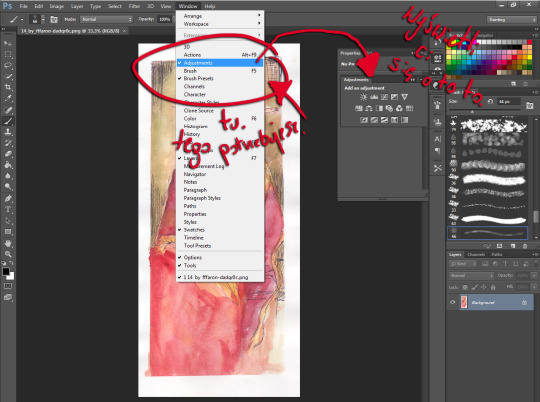
Nastepnie z tego szeregu możliwości (btw, polecam sie od czasu do czasu pobawić tymi opcjami; nim itez mozna dopracowac sobie ladnie skan,ale o tym innym razem.) wybieramy "Levels"lub "Poziomy".
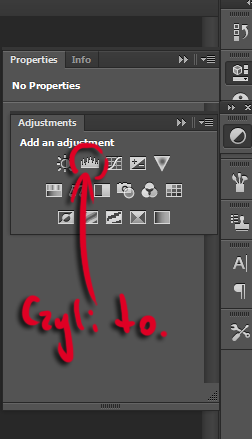
Wyświetli ci sie kolejna paletka z .. cóż,"poziomami" własnie.To te dziwne.. hm.. góry. Teraz twojezadanie polega na tym, aby przesunąc czarny trójkącik do podnóża tej górki (jesli nadal jest blado,można i troszke dalej.).
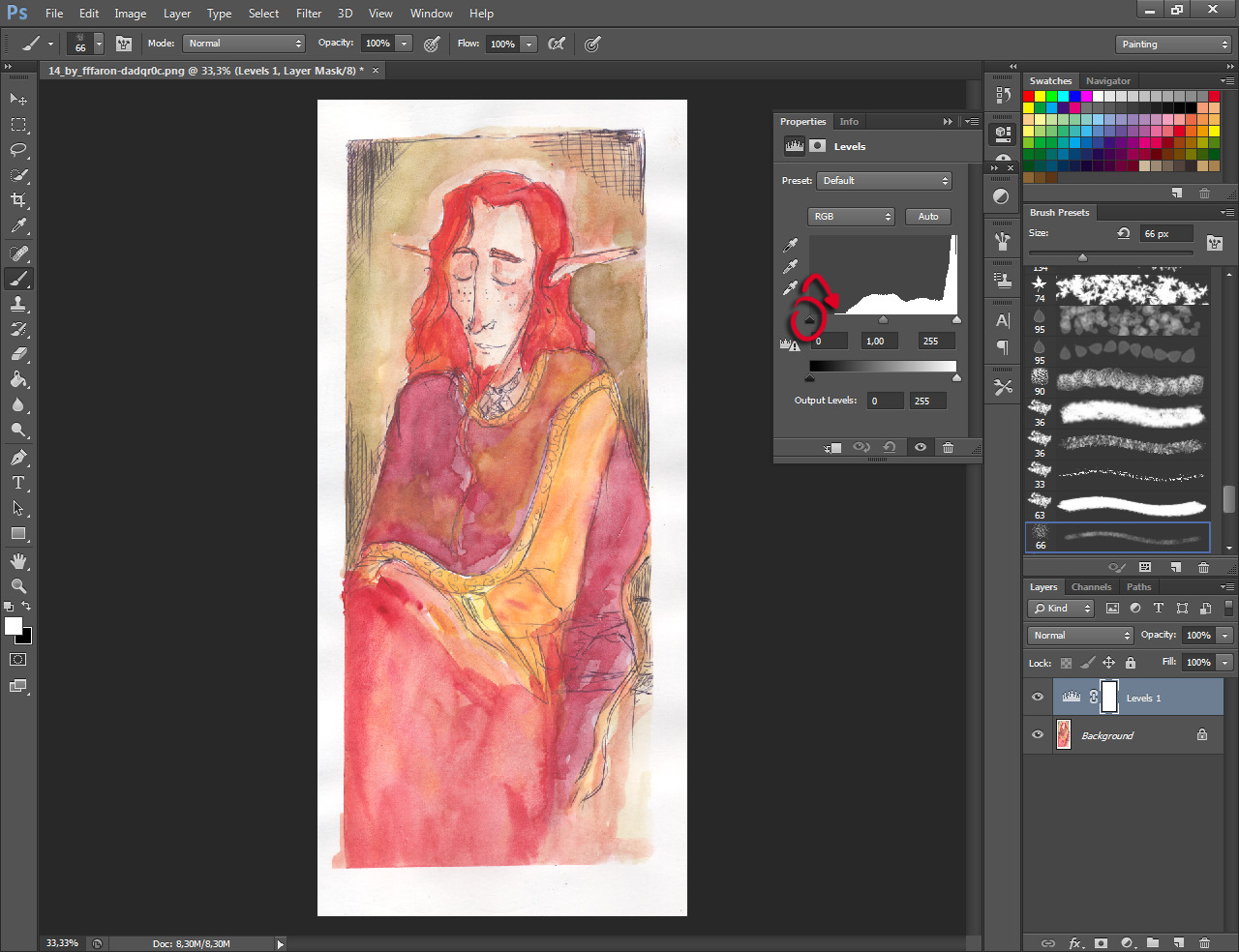
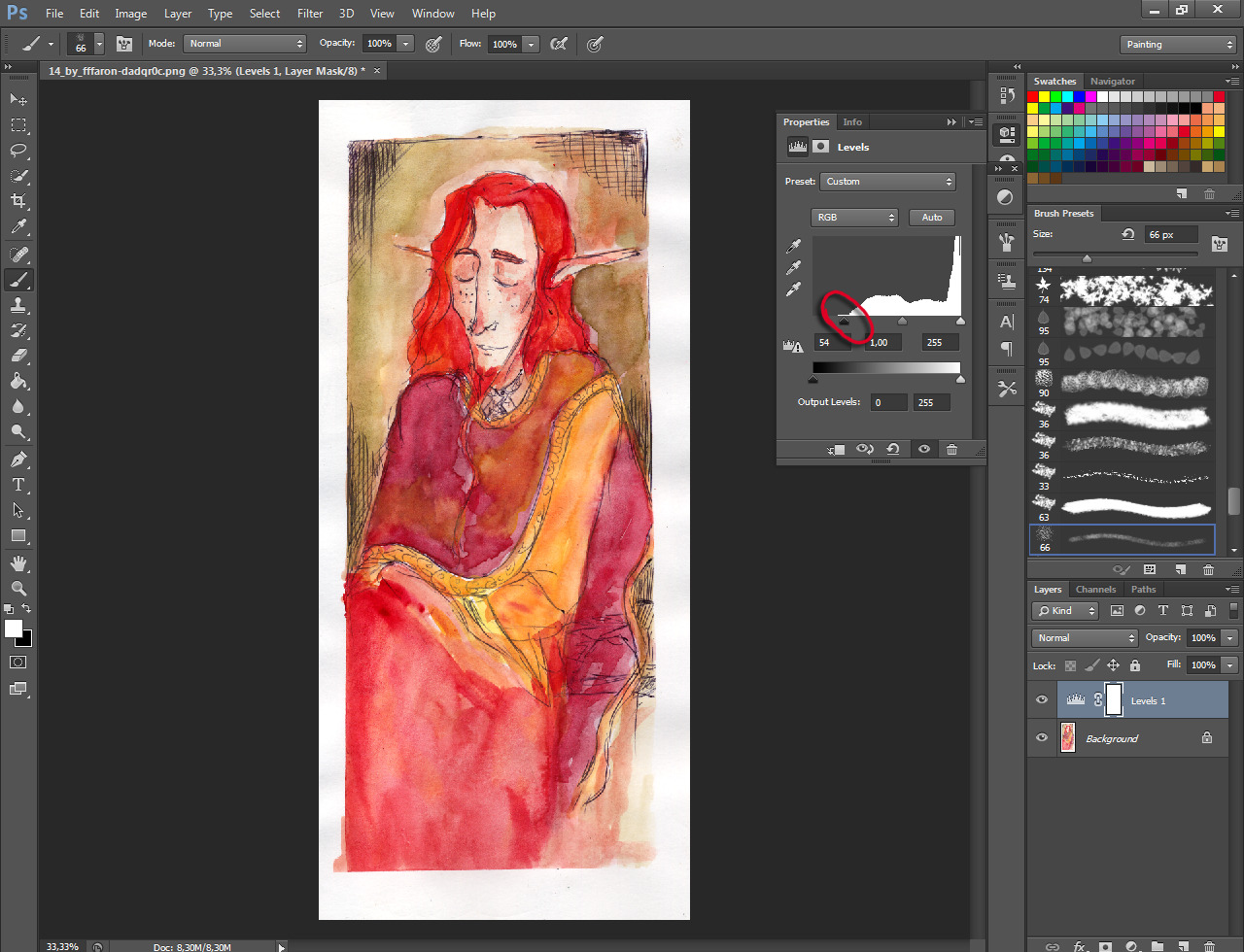
Odrazu lepiej,prawda? Ale to nie koniec.
Ten rysunek możnaby jeszcze..Hm,wyrównać. Słabo wygląda przy tak krzywym skanie. Kliknij dwa razy na warstwe "Background" - powinna ona zmienic nazwe na"Layer 0". Teraz czas by zwrócić się do naszego arsenału narzędzi po lewej i wybrać narzędzie zaznaczenia.

I z jego pomoca zaznacz rysunek - a wlaciwie,tą "docelową" i "zamalowaną" część skanu. Pamiętaj,aby cały czas być na warstwie "Layer 0", a więc dawnego 'tła'. Teraz użyj skrótu ctr+t. To narzędzie free transform, które pozwoli ci w miare wyrównać rysunek.
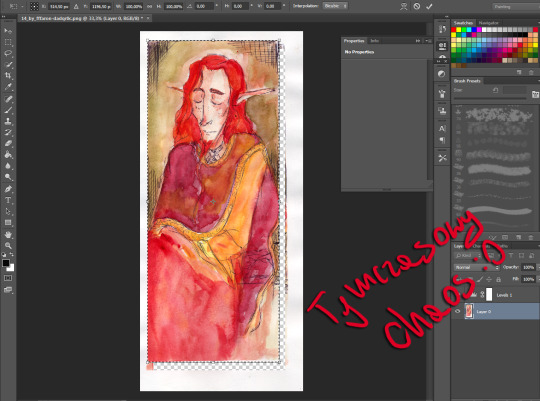
Przesuń teraz rysunek tak,aby lepiej komponował się na "kartce". Jeśli chcesz go zmniejszyć lub zwiększyć przy zachowaniu proporcji, przy rozciąganiu trzymaj klawisz Shift.
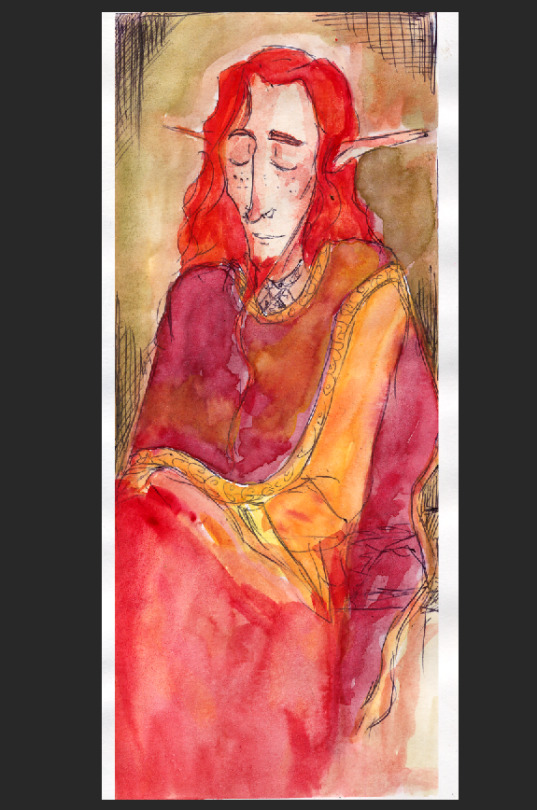
No! Wszystko ładnie wyprostowane,kolorynie są aż tak martwe.... Możnaby powiedzieć, że to koniec roboty. Na dziś.
W nastepnym wpisie pogawędze o czyszczeniu skanów. bo to też wpływa na estetyke pracy,nie?
Komentarze